|
4035 |
Excel如何計算E型鋼裁切數量 |
如果要一支E型鋼6米長,現在要裁切如下圖的長度及數量,在我輸入如圖的長度及數量,能夠快速算出要幾支E型鋼要怎設定公式呢?

1.點取F2儲存格,輸入公式「=ROUNDUP(SUMPRODUCT(B2:B11,C2:C11)/600,0)」後,向下複製公式到D3:D17儲存格。

公式說明:
=ROUNDUP(SUMPRODUCT(B2:B11,C2:C11)/600,0)
公式一:SUMPRODUCT(B2:B11,C2:C11) 傳回B2:B11與C2:C11對應儲存格(B2*C2、B3*C3...)相乘總和。
公式二:ROUNDUP(公式一/600,0) 將公式一傳回結果除以600後無條件小數位數進位,算出需要多少條E型鋼。
如果要算出需要條數的金C型鋼要如何分配裁切,則需要用到規劃求解功能。
1.點取D1儲存格,輸入「總長度」字串。
2.點取D2儲存格,輸入公式:「=B2*C2」後,向下複製公式到D3:D11儲存格。
3.點取D12儲存格,輸入公式:「=SUM(D2:D11)」字串,算出總長度。
4.點取E1儲存格,輸入公式:「=IF(D1<ROUNDUP(SUM($D$2:$D$11)/600,0),D1+1,1)」後,向右複製公式到F1:H1(視預計幾支調整)儲存格。
5.點取E2:H11儲存格,輸入「1」字串。
6.點取J2儲存格,輸入公式:「=SUM(E2:H2)」後,向下複製公式到J3:J11儲存格。
7.點取J12儲存格,輸入公式:「=SUM(E12:H12)」。
8.點取E12儲存格,輸入公式:「=SUMPRODUCT($B$2:$B$11,E2:E11)」後,向右複製公式到F12:H12(視預計幾支調整)儲存格。

9.點取「資料 > 規劃求解」圖示。

10.在【規劃求解參數】對話方塊,點取「設定目標式」欄位,輸入「J12」。
11.點取「最小」選項鈕。
12.點取「藉由變更變數儲存格」欄位,輸入「E2:H11」。

13.點取「新增」鈕。
14.點取「儲存格參照」欄位,輸入「E12:H12」。
15.點取中間下拉方塊,選擇「<=」。
14.點取「限制式」欄位,輸入「600」。

15.點取「新增」鈕。
16.點取「儲存格參照」欄位,輸入「E2:H11」。
17.點取中間下拉方塊,選擇「INT」,則「限制式」欄位,會自動輸入「整數」。

18.點取「新增」鈕。
19.點取「儲存格參照」欄位,輸入「J2:J11」。
20.點取中間下拉方塊,選擇「=」。
21.點取「限制式」欄位,輸入「=C2:C11」。

22.點取「新增」鈕。
23.點取「儲存格參照」欄位,輸入「J2:J11」。
24.點取中間下拉方塊,選擇「>=」。
25.點取「限制式」欄位,輸入「1」。

26.點取「確定」鈕,回到【規劃求解參數】對話方塊。

27.點取「求解」鈕,5分鐘過後,出現【規劃求解結果】對話方塊。
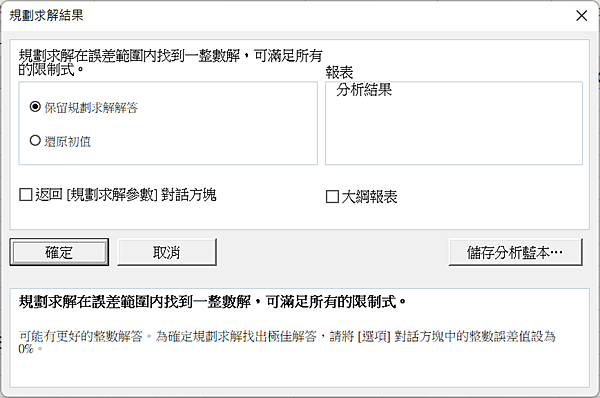

28.點取「確定」鈕,結果如下圖。


~~有什麼問題歡迎留言,我會儘量及時的給大家答覆~~
更多相關影片教學:請點我
更多相關文章:請點我








 留言列表
留言列表


 待過公司
待過公司